
时间:2020-06-21 06:32:46 来源:www.win10xitong.com 作者:win10
win10系统已经发布很久了,已经还算是比较稳定了,但还是有用户碰到了win10 1903版如何修改本地帐号的问题,估计还会有更多的网友以后也会遇到win10 1903版如何修改本地帐号的问题,所以今天我们先来分析分析,如果你也被win10 1903版如何修改本地帐号的问题所困扰,我们大家只需要这样操作:1、在Windows10桌面依次点击“开始/Windows系统/控制面板”菜单项2、在打开的控制面板窗口中,我们点击“用户账户”图标即可很容易的处理好了。接下去我们就配合图片手把手的教各位win10 1903版如何修改本地帐号的详细处理措施。
具体方法:
1、在Windows10桌面依次点击“开始/Windows系统/控制面板”菜单项
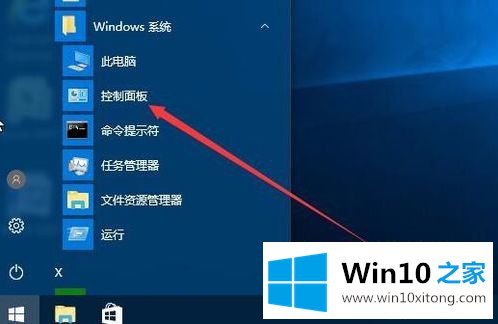
2、在打开的控制面板窗口中,我们点击“用户账户”图标

3、在打开的用户账户窗口中点击“更改账户”快捷链接

4、这时会打开管理账户的窗口,在窗口中显示出了所有的本地账户名称,选择一个要修改的用户名
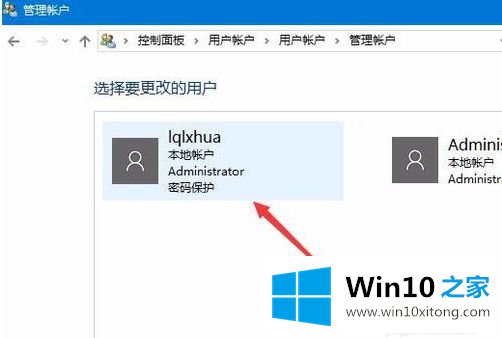
5、在弹出的窗口中点击“更改账户名称”快捷链接
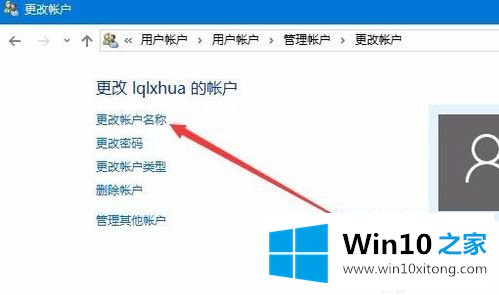
6、接着会弹出一个输入新账户名称的窗口,在这里输入新的账户名,然后点击“更改”按钮就可以了。

7、注销后发现现在修改的账户名已生效,可以使用新的账户名来登录了。
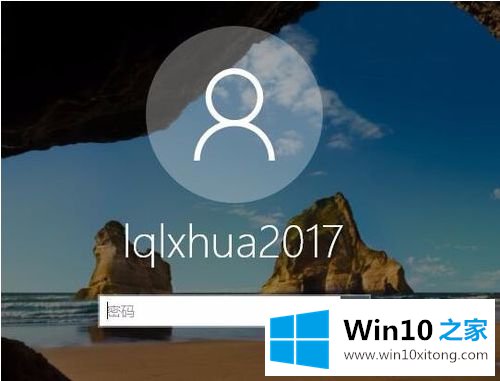
上述就是win10系统更改本地账号操作方法了,希望能够对大家有所帮助。
win10 1903版如何修改本地帐号的详细处理措施非常简单,上面的内容已经告诉了大家全部方法,通过上面讲的方法就可以解决win10 1903版如何修改本地帐号的问题了,希望对您有所帮助。